Win10系统下cad软件无法打开也无法重装怎么办
从事设计工作的朋友,大多都会在自己的电脑中安装CAD软件。不过,部分用户在将电脑系统升级到windows10正式版后,发现cad软件无法打开了,重新安装也不行,这是怎么回事呢?我们又该如何解决呢?下面,就随系统城小编一起来学习下具体解决方案!
解决方案:
1、找到cad图标,如果没安装的要安装一下cad,如果安装了在桌面没找到图标,就得找回图标的方法,找回图标,方法看下面的一篇《Windows10系统桌面图标被误删了如何找回》。
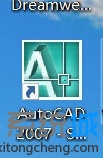
2、找到图标后把鼠标放在上面,右击鼠标,选择属性。
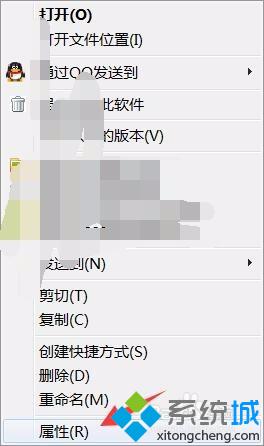
3、选择属性菜单中的,兼容项目,对标的这几个选项进行打勾。
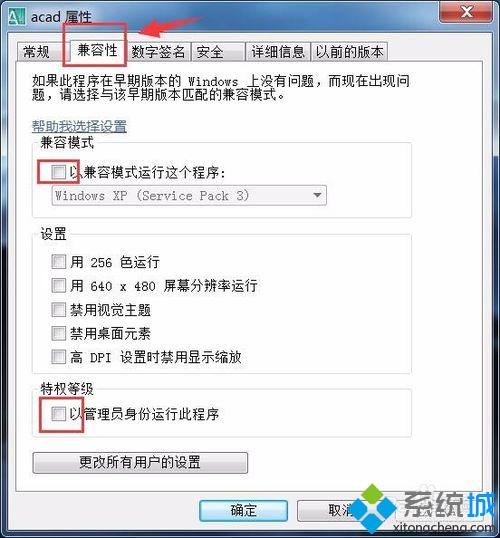
4、打勾好这两项后,点确定完成设置。
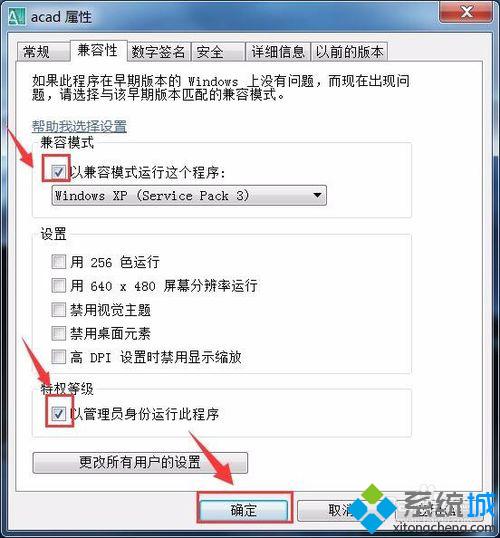
5、重新打开cad软件,cad就打开了,如果打开过程有提示直接点确定就可以了。

到这里,Win10系统下cad软件无法打开也无法重装问题就已经被解决了!方法是不是非常简单呢?碰到类似情况的朋友,赶紧自己操作看看吧!
相关教程:无法安装软件怎么回事重装cad,系统无法打开win7ie10无法打开我告诉你msdn版权声明:以上内容作者已申请原创保护,未经允许不得转载,侵权必究!授权事宜、对本内容有异议或投诉,敬请联系网站管理员,我们将尽快回复您,谢谢合作!










